Ошибки связи и передачи данных
Обновлен: 2 года назад
Номер статьи (ID) 32531
Распространенные проблемы
Произошла ошибка связи / передачи данных. Пожалуйста, перезапустите приложение. Если проблема сохраняется, пожалуйста, обратитесь в службу поддержки.
Эта ошибка может возникнуть, если программе Blizzard Update Agent не удалось установить соединение с сервером. Пожалуйста, воспользуйтесь следующими советами.
Загрузка…
На чтение 4 мин. Просмотров 15.2k. Опубликовано 03.09.2019
Игры Blizzard великолепны, но многие пользователи сообщали, что при попытке играть в них возникла проблема с подключением к службам Blizzard . Эта проблема затрагивает последние игры Blizzard, а именно те, в которые мы играем на Battle.net.
Blizzard Battle.net – это игровая онлайн-платформа, предоставляемая Blizzard Entertainment. Сервис допускает многопользовательскую онлайн-игру для таких игр, как Overwatch, StarCraft, World of Warcraft, Diablo, Hearthstone и Heroes of the Storm. Многочисленные пользователи сообщали об этой проблеме на форумах Blizzard.
Я даже не могу войти в боевую сеть, хотя у меня есть доступ в интернет. Всякий раз, когда я пытался войти в систему, он отображался как «не удалось подключиться к службам Blizzard» с кодом BLZBNTBGS80000011 (1001). Пожалуйста, исправьте это, поскольку я даже не могу войти в overwatch вручную, так как он подключен к сети боевых действий.
Другие сообщили об этой проблеме почти со всеми играми, представленными в Battle.Net.
То же самое здесь, я не могу войти, чтобы сражаться с сетевым настольным приложением, я попробовал WoW, герои шторма, ручной вход (с помощью игры * .exe), ни один из них не работал.
Но подключение к Blizzard/Battle Net через браузер в порядке.
Изменить: я выключил мой модем/маршрутизатор, сбросил DNS, использовал Google DNS, ни один из них не работал.
Содержание
- Battle.net не подключается, как я могу это исправить?
- 1. Запустите сброс
- 2. Запустите диагностику в вашей сети
- 3. Используйте VPN
- 4. Переустановите Battle.Net
Battle.net не подключается, как я могу это исправить?
- Выполнить сброс
- Запустите диагностику в своей сети
- Используйте VPN
- Переустановите Battle.Net
1. Запустите сброс
- Во-первых, перезагрузите пользовательский интерфейс, чтобы убедиться, что ваши файлы и надстройки не повреждены.
- Затем следует перезагрузка сетевых устройств, чтобы убедиться, что ваш маршрутизатор не был заполнен данными.
-
Освободите и обновите свой IP-адрес, а также очистите DNS для разрешения любых сетевых конфликтов (в Командная строка введите ipconfig/flushdns и нажмите Enter ). < br />
- Обновите драйверы и операционную систему для решения проблем совместимости.
- Если вы используете беспроводное соединение, оптимизируйте интернет-соединение, чтобы исключить проблему с соединением.
- Закройте все другие приложения, чтобы разрешить конфликты программного обеспечения и освободить ресурсы.
2. Запустите диагностику в вашей сети
- Во-первых, загрузите WinMTR с их официального сайта.
- Разархивируйте файл WinMTR.zip на рабочий стол.
- Откройте папку WinMTR и выберите 32- или 64-разрядную версию в соответствии с используемой версией Windows.
- Запустите WinMTR.exe .
- Введите IP-адрес, который вы хотите отслеживать, в поле Хост .
- Когда вы заметите проблему с подключением во время игры, играйте еще пару минут, затем сверните игру и нажмите Остановить и сохраните результаты, чтобы отследить проблему.
Подсказка
Чтобы получить правильный IP, вам нужно будет открыть игру и немного поиграть в нее. Находясь в игре, нажмите Ctrl + Shift + N , и появится график диагностики игровой сети. Или же вы можете перейти в Видео> Параметры> Показать график производительности сети . В левом верхнем углу находится IP-адрес, на который вы хотите запустить WinMTR.
Если вы заметили скачки подключения, не стесняйтесь обращаться к своему интернет-провайдеру.
3. Используйте VPN

Возможно, вы не получите желаемую скорость интернет-соединения, но иногда использование VPN может помочь вам в этой проблеме. На рынке есть много отличных VPN-клиентов, но если вы ищете быстрый и надежный VPN-клиент, вам, возможно, придется дать CyberGhost VPN шанс.
- Купить сейчас Cyber Ghost VPN (77% флэш-продаж)
4. Переустановите Battle.Net

Если ничего не получается, вам следует просто попытаться удалить любую игру вместе с настольным приложением Battle.Net, а затем заново установить их, чтобы посмотреть, поможет ли это. Есть несколько способов сделать это, но самый эффективный способ – использовать программное обеспечение для удаления, такое как Revo Uninstaller .
- Получить версию Revo Uninstaller Pro
Подсказка
Помните, что если вы вообще не можете подключиться к какой-либо игре, вот список IP-адресов в зависимости от вашего местоположения по всему миру.
- Запад США – 24.105.30.129
- Центральная часть США – 24.105.62.129
- Бразилия – 54.207.107.12
- Европа – 185.60.114.159
- Европа – 185.60.112.157
- Корея – 211.234.110.1
- Тайвань – 203,66,81.98
Вот некоторые решения, которые могут помочь вам исправить ошибку При подключении к службам Blizzard возникла проблема, поэтому обязательно попробуйте их все.
На чтение 4 мин. Просмотров 15k. Опубликовано 03.09.2019
Игры Blizzard великолепны, но многие пользователи сообщали, что при попытке играть в них возникла проблема с подключением к службам Blizzard . Эта проблема затрагивает последние игры Blizzard, а именно те, в которые мы играем на Battle.net.
Blizzard Battle.net – это игровая онлайн-платформа, предоставляемая Blizzard Entertainment. Сервис допускает многопользовательскую онлайн-игру для таких игр, как Overwatch, StarCraft, World of Warcraft, Diablo, Hearthstone и Heroes of the Storm. Многочисленные пользователи сообщали об этой проблеме на форумах Blizzard.
Я даже не могу войти в боевую сеть, хотя у меня есть доступ в интернет. Всякий раз, когда я пытался войти в систему, он отображался как «не удалось подключиться к службам Blizzard» с кодом BLZBNTBGS80000011 (1001). Пожалуйста, исправьте это, поскольку я даже не могу войти в overwatch вручную, так как он подключен к сети боевых действий.
Другие сообщили об этой проблеме почти со всеми играми, представленными в Battle.Net.
То же самое здесь, я не могу войти, чтобы сражаться с сетевым настольным приложением, я попробовал WoW, герои шторма, ручной вход (с помощью игры * .exe), ни один из них не работал.
Но подключение к Blizzard/Battle Net через браузер в порядке.
Изменить: я выключил мой модем/маршрутизатор, сбросил DNS, использовал Google DNS, ни один из них не работал.
Содержание
- Battle.net не подключается, как я могу это исправить?
- 1. Запустите сброс
- 2. Запустите диагностику в вашей сети
- 3. Используйте VPN
- 4. Переустановите Battle.Net
- Выполнить сброс
- Запустите диагностику в своей сети
- Используйте VPN
- Переустановите Battle.Net
1. Запустите сброс
- Во-первых, перезагрузите пользовательский интерфейс, чтобы убедиться, что ваши файлы и надстройки не повреждены.
- Затем следует перезагрузка сетевых устройств, чтобы убедиться, что ваш маршрутизатор не был заполнен данными.
- Освободите и обновите свой IP-адрес, а также очистите DNS для разрешения любых сетевых конфликтов (в Командная строка введите ipconfig/flushdns и нажмите Enter ). < br />
- Обновите драйверы и операционную систему для решения проблем совместимости.
- Если вы используете беспроводное соединение, оптимизируйте интернет-соединение, чтобы исключить проблему с соединением.
- Закройте все другие приложения, чтобы разрешить конфликты программного обеспечения и освободить ресурсы.
2. Запустите диагностику в вашей сети
- Во-первых, загрузите WinMTR с их официального сайта.
- Разархивируйте файл WinMTR.zip на рабочий стол.
- Откройте папку WinMTR и выберите 32- или 64-разрядную версию в соответствии с используемой версией Windows.
- Запустите WinMTR.exe .
- Введите IP-адрес, который вы хотите отслеживать, в поле Хост .
- Когда вы заметите проблему с подключением во время игры, играйте еще пару минут, затем сверните игру и нажмите Остановить и сохраните результаты, чтобы отследить проблему.
Подсказка
Чтобы получить правильный IP, вам нужно будет открыть игру и немного поиграть в нее. Находясь в игре, нажмите Ctrl + Shift + N , и появится график диагностики игровой сети. Или же вы можете перейти в Видео> Параметры> Показать график производительности сети . В левом верхнем углу находится IP-адрес, на который вы хотите запустить WinMTR.
Если вы заметили скачки подключения, не стесняйтесь обращаться к своему интернет-провайдеру.
3. Используйте VPN

Возможно, вы не получите желаемую скорость интернет-соединения, но иногда использование VPN может помочь вам в этой проблеме. На рынке есть много отличных VPN-клиентов, но если вы ищете быстрый и надежный VPN-клиент, вам, возможно, придется дать CyberGhost VPN шанс.
- Купить сейчас Cyber Ghost VPN (77% флэш-продаж)
4. Переустановите Battle.Net

Если ничего не получается, вам следует просто попытаться удалить любую игру вместе с настольным приложением Battle.Net, а затем заново установить их, чтобы посмотреть, поможет ли это. Есть несколько способов сделать это, но самый эффективный способ – использовать программное обеспечение для удаления, такое как Revo Uninstaller .
- Получить версию Revo Uninstaller Pro
Подсказка
Помните, что если вы вообще не можете подключиться к какой-либо игре, вот список IP-адресов в зависимости от вашего местоположения по всему миру.
- Запад США – 24.105.30.129
- Центральная часть США – 24.105.62.129
- Бразилия – 54.207.107.12
- Европа – 185.60.114.159
- Европа – 185.60.112.157
- Корея – 211.234.110.1
- Тайвань – 203,66,81.98
Вот некоторые решения, которые могут помочь вам исправить ошибку При подключении к службам Blizzard возникла проблема, поэтому обязательно попробуйте их все.
Как известно, когда на компе клиент Battle Net не запускается, то в Call of Duty Warzone, Hearthstone, World of Warcraft, Overwatch и прочие игры, соответственно, тоже поиграть уже не получиться. Что всегда, мягко говоря, несколько расстраивает…
Вместе с тем, как показывает практика, большинство самых распространенных сбоев BattleNet устраняются вполне себе стандартными способами (при условии, конечно, что имеющийся в наличии комп соответствует хотя бы минимальным системным требованиям приложения и само оно было установлено и функционировало корректно).
Вот об этих самых способах сейчас и расскажем. Итак…
если Battle Net не запускается — перезапускаем от имени администратора
То есть, предоставляем приложению как бы больше прав в Windows, что позволяет успешно устранить некоторые проблемы с разрешениями.
А для этого:
- запускаем Проводник, находим и открываем папку «Battle.net«;
- в ней находим файл Launcher.exe, кликаем по названию правой кнопкой мыши и в открывшемся меню жмем «Свойства«;
- в следующем окошке переходим во вкладку «Совместимость«;
- активируем опцию «Запуск от имени администратора» (внизу окна);
- и жмем «Применить«.
Попутно также отметим, что в ряде случаем проблемку с клиентом BattleNet на компе с Windows 11 или Windows 10 решить можно путем перезапуска его в режиме совместимости с ОС Windows 8 (тоже пкм по Launcher.exe > Свойства > вкладка «Совместимость» > активируем функцию «Запустить программу в режиме совместимости с» > в меню ниже выбираем «Windows 8» > Применить).
Не пропустите: ЕСЛИ С WINDOWS 11 ОВЕРЛЕЙ DISCORD НЕ РАБОТАЕТ
если Battle Net не запускается — чистим кэш приложения
На случай, когда нормальной работе лаунчера мешает скопившийся в кэше мусор. И к слову, во избежание всяких сбоев чистить кэш проги надо регулярно.
Делается это просто путем удаления папок BattleNet и Blizzard Entertainment:
- открываем Диспетчер задач Windows (Ctrl+Shift+Esc) и если BattleNet отображается в списке активных процессов, то закрываем его вручную (выделяем и жмем «Снять задачу«);
- открываем Проводник (Win+E), в строку вверху окна копируем адрес C:ProgramData и жмем Enter;
- в списке папок находим и удаляем сначала «Battle.net» (жмем пкм по названию и затем «Удалить«);
- затем точно так же удаляем папку «Blizzard Entertainment«;
- и пробуем запустить BattleNet снова.
Не пропустите: ИДЕТ ПРОВЕРКА ИГРОВЫХ ФАЙЛОВ: ЧТО ДЕЛАТЬ, КОГДА BATTLENET ВИСНЕТ НА НЕЙ БЕСКОНЕЧНО
если Battle Net не запускается — проверяем/включаем «Вторичный вход»
Служба Secondary Logon (она же «Вторичный вход в систему«) позволяет запускать в системе процессы с т.н. альтернативными типами учетных данных пользователя. Более того, если эта служба по какой-то причине отключена, то клиент BattleNet запускаться не будет и не должен.
Поэтому:
- открываем «Службы» Windows (в строке поиска системы пишем services.msc и в результатах выше жмем «Службы» (или «Services«);
- в открывшемся окне в списке служб находим «Вторичный вход в систему» (или «Secondary Logon«), двойным кликом по названию открываем окошко свойств данной службы;
- в меню «Тип запуска» ставим «Автоматически«
- чуть ниже жмем кнопку «Запустить«, затем — «Применить» и «ОК«;
- и перезагружаем комп.
Если же служба «Вторичный вход в систему» была включена, то в таком случае просто её перезапускаем (в окошке свойств жмем сначала «Остановить«, а потом — «Запустить«) и затем тоже перезагружаем компьютер.
Не пропустите: ЕСЛИ COD WARZONE 2 НЕ ЗАПУСКАЕТСЯ ИЛИ СТАБИЛЬНО ВЫЛЕТАЕТ
если Battle Net не запускается — отключаем на время брандмауэр Windows
Бывает и так, что брандмауэр тупо не дает BattleNet подключиться к серверам Blizzard, то бишь, блокирует. Так это или нет, проверяется тоже быстро и просто, путем временного отключения брандмауэр:
- в строке поиска системы пишем «брандмауэр» (без кавычек) и в результатах жмем «Брандмауэр Windows«;
- в следующем окне переходим в раздел «Включение и отключение брандмауэра Windows» (слева);
- далее справа отключаем брандмауэр и для домашней, и для общественной сетей (в обоих разделах проставляем «Отключить брандмауэр Windows«);
- кликаем ОК, окно пока не закрываем и пробуем запустить BattleNet.
Если на этот раз клиент запустился и работает нормально, то тогда в окне параметров брандмауэра переходим в раздел «Разрешить запуск программы и компонента через брандмауэр Windows«, в списке приложений находим BattleNet (или жмем «Разрешить другую программу«, выбираем «Battle.net» и жмем «Добавить«), проставляем для него разрешения в обеих колонках (для обеих сетей) и жмем ОК. После этого снова включаем брандмауэр и перезапускаем BattleNet.
Не пропустите: ПРОБЛЕМЫ OVERWATCH 2: ЧТО ЕСТЬ И КАК УСТРАНИТЬ
если Battle Net не запускается — временно отключаем антивирус
Тоже на тот случай, когда антивирус вдруг почему-то начал считать клиент BattleNet вредоносной программой (а такое иногда случается после очередного обновления либо антивируса, либо самого клиента).
Для проверки временно приостанавливаем антивирусную защиту (из основного меню антивируса либо кликаем правой кнопкой мыши по иконке антивируса в трее или на Панели задач Windows) и после этого перезапускаем BattleNet.
Если заработал, то тогда открываем настройки своего антивируса, добавляем exe-шник клиента BattleNet (файл Launcher.exe в папке «Battle.net«) в список исключений, включаем антивирусную защиту и перезапускаем BattleNet.
если Battle Net не запускается — отключаем прокси
Прокси-серверы тоже в определенных условиях конфликтуют с приложением BattleNet. Поэтому если на компе настроено подключением через прокси и клиент упорно не запускается, то:
- через строку поиска Windows находим и открываем inetcpl.cpl (свойства интернет-подключения);
- переходим во вкладку «Подключения«, жмем кнопку «Настройка сети» (внизу окна в разделе «Настройка параметров локальной сети«);
- в следующем окошке отключаем опцию «Использовать прокси-сервер для локальных подключений» и жмем «ОК«;
- кликаем «Применить» и пробуем запустить BattleNet.
Отметим также, что прокси без разрешения пользователя умеют включать некоторые вирусы. Так что, если на компе прокси вы не включали, но проверка показывает, что прокси-соединение включено, то это повод запустить внеочередную проверку системы на вирусы.
Не пропустите: COD MODERN WARFARE 2 НА КОМПЕ: ЕСЛИ ВЫЛЕТАЕТ И КАК ПОДНЯТЬ FPS
если Battle Net не запускается — делаем чистую загрузку Windows 11/10
Так называемая «чистая загрузка» (сlean boot), напомним — это когда система запускается без автозапуска всяких-разных сторонних приложений и служб. Благодаря чему потом все ненужное можно найти и удалить, а все нужное попробовать запустить вручную.
Как выполнить чистую загрузку Windows 11 и Windows 10, подробнейшим образом расписано на официальном сайте поддержки Microsoft — [ССЫЛКА] — потому повторяться не будем.
Читаем инструкцию, перезапускаем систему «вчистую» и снова пробуем запустить BattleNet. Если теперь запускается, значит, надо подумать, какие из установленных на компе прог могут конфликтовать с клиентом. Находим её (или их), удаляем, перезапускаем Windows в нормальном режиме и запускаем BattleNet.
если Battle Net не запускается — переустанавливаем
Если ни одна из перечисленных выше мер должного эффекта не возымела (или если не было ни времени, ни желания с ними заморачиваться), то полная переустановка BattleNet должна бы устранить проблему с запуском.
Следовательно, сначала удаляем приложение (через «Установку/удаление программ Windows«), а потом вручную удаляем папки BattleNet и Blizzard Entertainment (см. выше).
После этого идем на сайт Battle.net, жмем кнопку «Загрузка Battle.net» (в самом верху страницы), качаем на комп файл Battle.net-Setup.exe, двойным кликом по нему запускаем процедуру установки и после успешного её завершения запускаем клиент BattleNet.
В этом посте мы покажем вам, как исправить ошибку «Подключение к игровому серверу Blizzard было потеряно» на ПК с Windows 11/10. Battle.net — это настольное приложение для запуска игр, с помощью которого вы можете устанавливать, обновлять и играть в игры из игр Battle.net на ПК с Windows. Однако вы можете столкнуться с некоторыми ошибками и ошибками, как и любое другое программное обеспечение или приложение.
Одна из таких ошибок включает в себя:Связь с игровым сервером Blizzard была потеряна.Ошибка сопровождается кодом ошибки BLZBNTBGS000003F8. При срабатывании вы получите следующее сообщение об ошибке:
Связь с игровым сервером Blizzard была потеряна. Пожалуйста, выйдите и попробуйте еще раз.
Код ошибки: BLZBNTBGS000003F8
Об этой ошибке чаще всего сообщают игроки Call of Duty. Теперь, если вы один из тех пользователей, которые сталкиваются с такой же ошибкой, мы вам поможем. В этом руководстве мы упомянем несколько исправлений, которые помогли затронутым пользователям устранить ошибку. Вы также можете попробовать эти исправления и избавиться от ошибки.
В чем причина ошибки потери соединения с игровым сервером Blizzard?
Вот причины, по которым вы можете столкнуться с ошибкой «Подключение к игровому серверу Blizzard было потеряно» на Battle.net:
- Одной из основных причин этой ошибки могут быть проблемы с сервером. Итак, вам нужно убедиться, что серверы Blizzard Battle.net не отключены. Если серверы не работают, вам нужно подождать, пока ошибка не будет устранена на стороне сервера.
- Ваш брандмауэр также может быть одной из причин, по которой вы получаете эту ошибку. Если ваш брандмауэр блокирует соединение между вашей системой и серверами, вы сможете устранить ошибку, разрешив игру через брандмауэр.
- Проблемы с сетью на вашем компьютере могут быть еще одной причиной этой ошибки. Вы можете попробовать выполнить сброс сети, чтобы исправить ошибку.
- Несоответствие с вашим DNS-сервером также может вызвать ошибку «Подключение к игровому серверу Blizzard было потеряно». Следовательно, вы можете попробовать переключиться на другой надежный DNS-сервер, например DNS-сервер Google, чтобы устранить ошибку.
- Ошибка также может быть вызвана устаревшими или неисправными драйверами устройств, включая сетевые драйверы. Если сценарий применим, вы можете попробовать обновить драйверы, чтобы исправить ошибку.
Теперь, когда вы знаете сценарии, вызывающие ошибку, вы можете попробовать подходящее исправление для устранения ошибки.
Вот методы, которые вы можете использовать, чтобы исправить Подключение к игровому серверу Blizzard потеряно, код ошибки BLZBNTBGS000003F8 на ПК с Windows 11/10:
- Убедитесь, что сервер не выключен.
- Разрешите игре работать через брандмауэр Windows.
- Выполните сброс сети.
- Используйте Google DNS Server.
- Обновите драйверы вашего устройства.
- Попробуйте VPN.
1]Убедитесь, что сервер не выключен
Эта ошибка может быть очень облегчена из-за проблемы с сервером. Возможно, возникла проблема с перегрузкой сервера или сервер находится на обслуживании. Итак, убедитесь, что игровые серверы Blizzard работают и ошибка не возникает из-за проблем с сервером. Вы можете проверить статус сервера Blizzard с помощью бесплатного детектора статуса сервера.
Если вы обнаружите, что ошибка возникла из-за проблемы с сервером, вы ничего не можете сделать, чтобы исправить ошибку. Просто подождите некоторое время, и ошибка должна быть исправлена на стороне сервера. Однако, если оказывается, что серверы запущены и работают, должна быть какая-то другая проблема, из-за которой произошла ошибка. Следовательно, перейдите к следующему потенциальному исправлению, чтобы устранить ошибку.
Читайте: Как увеличить скорость загрузки Battle.net на ПК с Windows?
2]Разрешите игре работать через брандмауэр Windows.
Эта ошибка может быть вызвана использованием сверхзащитного антивируса или брандмауэра. Ваш брандмауэр может блокировать или препятствовать соединению между вашим компьютером и игровыми серверами Blizzard. Итак, чтобы проверить, является ли ваш брандмауэр главным виновником, попробуйте временно отключить брандмауэр. После этого проверьте, сталкиваетесь ли вы с такой же ошибкой на Battle.net или нет. Если ошибка исчезла, вы можете быть уверены, что именно ваш брандмауэр вызвал ошибку.
Теперь, когда вы обнаружите, что ваш брандмауэр вызывает ошибку, вы можете попробовать разрешить игре работать через брандмауэр Windows. Вот шаги для этого:
- Сначала нажмите горячую клавишу Windows + R, чтобы открыть диалоговое окно «Выполнить», а затем введите в нем firewall.cpl, чтобы открыть окно брандмауэра Защитника Windows.
- Теперь нажмите Разрешить приложение или функцию через брандмауэр Защитника Windows на левой панели.
- Затем нажмите кнопку «Изменить настройки», а затем нажмите кнопку «Разрешить другое приложение…».
- После этого найдите и добавьте исполняемый файл Battle.net и файлы BlackOpsColdWar.exe в список Разрешенных приложений и функций.
- Затем выберите добавленные приложения и установите флажки для частных и общедоступных.
- Наконец, нажмите кнопку ОК, чтобы сохранить изменения.
Теперь вы можете попробовать перезапустить Battle.net и открыть игру, чтобы проверить, исправлена ли ошибка. Точно так же вы также можете проверить, не вызывает ли проблема ваш антивирус, а затем добавить Battle.net и игру в список исключений или исключений вашего антивируса.
Если проблема не в вашем брандмауэре, вы можете попробовать следующее возможное решение, чтобы исправить ошибку.
Читать: Исправить ошибку, проблемы и проблемы с подключением Epic Games
3]Выполните сброс сети
Вы также можете попробовать выполнить сброс сети, поскольку ошибка может быть вызвана какой-либо проблемой в сети. Вот шаги для этого:
- Во-первых, откройте командную строку с правами администратора.
- Теперь введите и введите следующие команды в указанном ниже порядке: netsh winsock reset netsh int ip reset ipconfig / release ipconfig / Renew ipconfig / flushdns
- Когда все команды будут успешно выполнены, вы можете перезагрузить компьютер и открыть игру, чтобы проверить, исчезла ли ошибка или нет.
Если ошибка не устранена, вы можете перейти к следующему потенциальному исправлению, чтобы устранить ошибку.
См .: Исправить коды ошибок VALORANT подключения VAN 135, 68, 81 на ПК с Windows.
4]Использовать Google DNS Server
Ошибка «Соединение с игровым сервером Blizzard было потеряно» также может быть вызвано, если вы столкнулись с несогласованностью с вашим DNS-сервером по умолчанию. Следовательно, если сценарий применим, вы можете переключиться на более надежный общедоступный DNS-сервер. Многие затронутые пользователи смогли исправить ошибку, переключившись на DNS-сервер Google. Таким образом, вы также можете сделать то же самое и проверить, устраняет ли это ошибку за вас.
Чтобы переключиться на DNS-сервер Google, вы можете попробовать следующие шаги
- Во-первых, нажмите Windows + R, чтобы вызвать диалоговое окно «Выполнить».
- Затем введите ncpa.cpl в поле «Открыть» и нажмите клавишу «Ввод», чтобы открыть окно «Сетевые подключения».
- Теперь просто выберите и щелкните правой кнопкой мыши активное соединение, а затем нажмите кнопку «Свойства».
- Затем выберите вариант Интернет-протокола версии 4 (TCP / IPv4) и нажмите кнопку «Свойства».
- После этого выберите вариант Использовать следующие адреса DNS-серверов и укажите следующие адреса в соответствующих полях:
Предпочтительный DNS-сервер: 8.8.8.8
Альтернативный DNS-сервер: 8.8.4.4 - Теперь, чтобы сохранить изменения, нажмите кнопку ОК.
- Наконец, перезапустите клиент Battle.net и снова откройте игру, чтобы проверить, исправлена ли ошибка.
Если вы не имеете дело с проблемой DNS-сервера, вы можете попробовать следующее возможное решение, чтобы исправить ошибку.
5]Обновите драйверы вашего устройства.
Если ошибка по-прежнему не устраняется ни одним из вышеперечисленных методов, возможно, проблема связана с драйверами вашего устройства. Есть вероятность, что поврежденные или устаревшие драйверы, особенно сетевые драйверы, вызывают ошибку. В этом случае вы сможете исправить ошибку, обновив сетевые драйверы. После обновления драйверов устройства перезагрузите компьютер и проверьте, устранена ли ошибка.
Прочтите: Исправить ошибку прерывания соединения в COD Black Ops Cold War.
6]Попробуйте VPN
Если ни одно из вышеперечисленных решений не помогло, вы можете попробовать использовать VPN. Как подтверждено, у некоторых интернет-провайдеров возникают проблемы с подключением к серверам Blizzard и Battle.net. В этом случае вы сможете исправить ошибку с помощью VPN-клиента на своем ПК.
Как исправить BLZBNTAGT00000BB8?
Чтобы исправить код ошибки BLZBNTAGT00000BB8 на Battle.net, вы можете попробовать отключить антивирус, который может мешать запуску игры Battle.net. Если это не помогает, вы можете попробовать использовать оптимальное подключение к Интернету, очистить кеш DNS, отключить прокси или VPN, переустановить проблемную игру или переустановить клиент Battle.net.
Вот и все.
А теперь прочтите:
В этом посте мы покажем вам, как исправить ошибку «Подключение к игровому серверу Blizzard было потеряно» на ПК с Windows 11/10. Battle.net — это настольное приложение для запуска игр, с помощью которого вы можете устанавливать, обновлять и играть в игры из игр Battle.net на ПК с Windows. Однако вы можете столкнуться с некоторыми ошибками и ошибками, как и любое другое программное обеспечение или приложение.

Одна из таких ошибок включает в себя:Связь с игровым сервером Blizzard была потеряна.Ошибка сопровождается кодом ошибки BLZBNTBGS000003F8. При срабатывании вы получите следующее сообщение об ошибке:
Связь с игровым сервером Blizzard была потеряна. Пожалуйста, выйдите и попробуйте еще раз.
Код ошибки: BLZBNTBGS000003F8
Об этой ошибке чаще всего сообщают игроки Call of Duty. Теперь, если вы один из тех пользователей, которые сталкиваются с такой же ошибкой, мы вам поможем. В этом руководстве мы упомянем несколько исправлений, которые помогли затронутым пользователям устранить ошибку. Вы также можете попробовать эти исправления и избавиться от ошибки.
В чем причина ошибки потери соединения с игровым сервером Blizzard?
Вот причины, по которым вы можете столкнуться с ошибкой «Подключение к игровому серверу Blizzard было потеряно» на Battle.net:
- Одной из основных причин этой ошибки могут быть проблемы с сервером. Итак, вам нужно убедиться, что серверы Blizzard Battle.net не отключены. Если серверы не работают, вам нужно подождать, пока ошибка не будет устранена на стороне сервера.
- Ваш брандмауэр также может быть одной из причин, по которой вы получаете эту ошибку. Если ваш брандмауэр блокирует соединение между вашей системой и серверами, вы сможете устранить ошибку, разрешив игру через брандмауэр.
- Проблемы с сетью на вашем компьютере могут быть еще одной причиной этой ошибки. Вы можете попробовать выполнить сброс сети, чтобы исправить ошибку.
- Несоответствие с вашим DNS-сервером также может вызвать ошибку «Подключение к игровому серверу Blizzard было потеряно». Следовательно, вы можете попробовать переключиться на другой надежный DNS-сервер, например DNS-сервер Google, чтобы устранить ошибку.
- Ошибка также может быть вызвана устаревшими или неисправными драйверами устройств, включая сетевые драйверы. Если сценарий применим, вы можете попробовать обновить драйверы, чтобы исправить ошибку.
Теперь, когда вы знаете сценарии, вызывающие ошибку, вы можете попробовать подходящее исправление для устранения ошибки.
Вот методы, которые вы можете использовать, чтобы исправить Подключение к игровому серверу Blizzard потеряно, код ошибки BLZBNTBGS000003F8 на ПК с Windows 11/10:
- Убедитесь, что сервер не выключен.
- Разрешите игре работать через брандмауэр Windows.
- Выполните сброс сети.
- Используйте Google DNS Server.
- Обновите драйверы вашего устройства.
- Попробуйте VPN.
1]Убедитесь, что сервер не выключен
Эта ошибка может быть очень облегчена из-за проблемы с сервером. Возможно, возникла проблема с перегрузкой сервера или сервер находится на обслуживании. Итак, убедитесь, что игровые серверы Blizzard работают и ошибка не возникает из-за проблем с сервером. Вы можете проверить статус сервера Blizzard с помощью бесплатного детектора статуса сервера.
Если вы обнаружите, что ошибка возникла из-за проблемы с сервером, вы ничего не можете сделать, чтобы исправить ошибку. Просто подождите некоторое время, и ошибка должна быть исправлена на стороне сервера. Однако, если оказывается, что серверы запущены и работают, должна быть какая-то другая проблема, из-за которой произошла ошибка. Следовательно, перейдите к следующему потенциальному исправлению, чтобы устранить ошибку.
Читайте: Как увеличить скорость загрузки Battle.net на ПК с Windows?
2]Разрешите игре работать через брандмауэр Windows.
Эта ошибка может быть вызвана использованием сверхзащитного антивируса или брандмауэра. Ваш брандмауэр может блокировать или препятствовать соединению между вашим компьютером и игровыми серверами Blizzard. Итак, чтобы проверить, является ли ваш брандмауэр главным виновником, попробуйте временно отключить брандмауэр. После этого проверьте, сталкиваетесь ли вы с такой же ошибкой на Battle.net или нет. Если ошибка исчезла, вы можете быть уверены, что именно ваш брандмауэр вызвал ошибку.
Теперь, когда вы обнаружите, что ваш брандмауэр вызывает ошибку, вы можете попробовать разрешить игре работать через брандмауэр Windows. Вот шаги для этого:
- Сначала нажмите горячую клавишу Windows + R, чтобы открыть диалоговое окно «Выполнить», а затем введите в нем firewall.cpl, чтобы открыть окно брандмауэра Защитника Windows.
- Теперь нажмите Разрешить приложение или функцию через брандмауэр Защитника Windows на левой панели.
- Затем нажмите кнопку «Изменить настройки», а затем нажмите кнопку «Разрешить другое приложение…».
- После этого найдите и добавьте исполняемый файл Battle.net и файлы BlackOpsColdWar.exe в список Разрешенных приложений и функций.
- Затем выберите добавленные приложения и установите флажки для частных и общедоступных.
- Наконец, нажмите кнопку ОК, чтобы сохранить изменения.
Теперь вы можете попробовать перезапустить Battle.net и открыть игру, чтобы проверить, исправлена ли ошибка. Точно так же вы также можете проверить, не вызывает ли проблема ваш антивирус, а затем добавить Battle.net и игру в список исключений или исключений вашего антивируса.
Если проблема не в вашем брандмауэре, вы можете попробовать следующее возможное решение, чтобы исправить ошибку.
Читать: Исправить ошибку, проблемы и проблемы с подключением Epic Games
3]Выполните сброс сети
Вы также можете попробовать выполнить сброс сети, поскольку ошибка может быть вызвана какой-либо проблемой в сети. Вот шаги для этого:
- Во-первых, откройте командную строку с правами администратора.
- Теперь введите и введите следующие команды в указанном ниже порядке: netsh winsock reset netsh int ip reset ipconfig / release ipconfig / Renew ipconfig / flushdns
- Когда все команды будут успешно выполнены, вы можете перезагрузить компьютер и открыть игру, чтобы проверить, исчезла ли ошибка или нет.
Если ошибка не устранена, вы можете перейти к следующему потенциальному исправлению, чтобы устранить ошибку.
См .: Исправить коды ошибок VALORANT подключения VAN 135, 68, 81 на ПК с Windows.
4]Использовать Google DNS Server
Ошибка «Соединение с игровым сервером Blizzard было потеряно» также может быть вызвано, если вы столкнулись с несогласованностью с вашим DNS-сервером по умолчанию. Следовательно, если сценарий применим, вы можете переключиться на более надежный общедоступный DNS-сервер. Многие затронутые пользователи смогли исправить ошибку, переключившись на DNS-сервер Google. Таким образом, вы также можете сделать то же самое и проверить, устраняет ли это ошибку за вас.
Чтобы переключиться на DNS-сервер Google, вы можете попробовать следующие шаги
- Во-первых, нажмите Windows + R, чтобы вызвать диалоговое окно «Выполнить».
- Затем введите ncpa.cpl в поле «Открыть» и нажмите клавишу «Ввод», чтобы открыть окно «Сетевые подключения».
- Теперь просто выберите и щелкните правой кнопкой мыши активное соединение, а затем нажмите кнопку «Свойства».
- Затем выберите вариант Интернет-протокола версии 4 (TCP / IPv4) и нажмите кнопку «Свойства».
- После этого выберите вариант Использовать следующие адреса DNS-серверов и укажите следующие адреса в соответствующих полях:
Предпочтительный DNS-сервер: 8.8.8.8
Альтернативный DNS-сервер: 8.8.4.4 - Теперь, чтобы сохранить изменения, нажмите кнопку ОК.
- Наконец, перезапустите клиент Battle.net и снова откройте игру, чтобы проверить, исправлена ли ошибка.
Если вы не имеете дело с проблемой DNS-сервера, вы можете попробовать следующее возможное решение, чтобы исправить ошибку.
5]Обновите драйверы вашего устройства.
Если ошибка по-прежнему не устраняется ни одним из вышеперечисленных методов, возможно, проблема связана с драйверами вашего устройства. Есть вероятность, что поврежденные или устаревшие драйверы, особенно сетевые драйверы, вызывают ошибку. В этом случае вы сможете исправить ошибку, обновив сетевые драйверы. После обновления драйверов устройства перезагрузите компьютер и проверьте, устранена ли ошибка.
Прочтите: Исправить ошибку прерывания соединения в COD Black Ops Cold War.
6]Попробуйте VPN
Если ни одно из вышеперечисленных решений не помогло, вы можете попробовать использовать VPN. Как подтверждено, у некоторых интернет-провайдеров возникают проблемы с подключением к серверам Blizzard и Battle.net. В этом случае вы сможете исправить ошибку с помощью VPN-клиента на своем ПК.
Как исправить BLZBNTAGT00000BB8?
Чтобы исправить код ошибки BLZBNTAGT00000BB8 на Battle.net, вы можете попробовать отключить антивирус, который может мешать запуску игры Battle.net. Если это не помогает, вы можете попробовать использовать оптимальное подключение к Интернету, очистить кеш DNS, отключить прокси или VPN, переустановить проблемную игру или переустановить клиент Battle.net.
Вот и все.
А теперь прочтите:

Using the optimal VPN protection will fix Battle.net connection errors
by Madalina Dinita
Madalina has been a Windows fan ever since she got her hands on her first Windows XP computer. She is interested in all things technology, especially emerging technologies… read more
Updated on March 20, 2023
Reviewed by
Edgar Nicov
Since the dial-up Internet era, Edgar was interested in online resources. From forums to e-commerce websites, he started digging into how those resources could generate revenue. Today he… read more
- Many users reported the error: There was a problem connecting to Blizzard services while trying to play games on Battle.net.
- Ensure that your game files and add-ons are not corrupted because they can be responsible for this issue.
- Use a suitable VPN found below if you don’t have a good internet connection speed.
- Run a diagnostic of your network to establish whether the problem is local or from outside.
Blizzard’s games are great, but many users may face Blizzard connection issues. Some reported There was a problem connecting to Blizzard services while trying to play them.
This issue affects the latest Blizzard games, namely the ones we play on Battle.net. Blizzard Battle.net is a pretty popular online gaming platform provided by Blizzard Entertainment.
The service allows online multiplayer for games such as Overwatch, StarCraft, World of Warcraft, Diablo, Hearthstone, and Heroes of the Storm.
Numerous users have reported this issue on Blizzard forums:
I can’t even login to the battle net even though I have internet access. Whenever I tried logging in it shows up as could not connect to Blizzard services with the code BLZBNTBGS80000011 (1001). Please fix this as I can’t even login into overwatch manually as it’s connected to the battle net.
What causes Blizzard connection issues?
There can be several causes of connection issues with Blizzard games. However, here are a few common reasons:
- Internet connection – Poor or unstable internet connections can cause issues with Blizzard games. It is recommended to use a wired connection instead of a wireless connection for better stability.
- Firewall or antivirus – A firewall or antivirus software can sometimes block the game’s server connection, resulting in connection issues. Temporarily disabling the firewall or antivirus software can help to troubleshoot the problem.
- Router configuration – Incorrect router settings or outdated firmware can cause connection issues. Checking and updating the router settings and firmware can help resolve the issue.
- Server status – Blizzard servers may occasionally experience high traffic or downtime, causing player connection issues. Checking the server status on the Blizzard website can help determine if this is the issue.
- Game files – Corrupt or outdated game files can cause connection issues. Verifying the game files and updating the game to the latest version can help resolve the issue.
- Third-party programs – Some third-party programs can interfere with the game’s server connection, resulting in connection issues. Disabling any unnecessary third-party programs can help to troubleshoot the problem.
That said, let us explore the best solutions.
How can I fix Blizzard connection issues?
Before trying any fixes, confirm that Battle.net is not down. To do so, you have two quick options. Firstly, it’s practical to check it with Downdetector.com to see the service status.
The alternative is to stay updated with Battle.net stories on social media like Blizzard CS and see the latest posts regarding the platform and games.
- Run a reset
- Use a gaming-friendly VPN
- Run a diagnostic on your network
- Reinstall Battle.Net
1. Run a reset
- Press Windows + R, type cmd, and hit Ctrl + Shift + Enter.
- Type the scripts below, hitting Enter after each one.
ipconfig /flushdnsipconfig /renew
2. Use a gaming-friendly VPN
- Get a VPN subscription from ExpressVPN.
- Download the software and install it on your PC.
- Log in to your account to launch the VPN.
- Now, click on All locations to choose different servers.
- Press the Power button and connect to high-speed servers.
- Go to Battle.net and play your games at maximum performance.
It’s just a matter of opening the recommended VPN software and choosing a remote server to connect to, closer to the Blizzard servers.
If you can’t connect to any game, here’s a list of IPs based on your location worldwide.
- US West – 24.105.30.129
- US Central – 24.105.62.129
- Brazil – 54.207.107.12
- Europe – 185.60.114.159
- Europe – 185.60.112.157
- Korea – 211.234.110.1
- Taiwan – 203.66.81.98
Using a professional VPN while playing Battle.Net can enhance your gaming experience. When your PC is very far from a server, the VPN improves lag and reduces ping, helping you avoid network throttling.

ExpressVPN
Cherish any Battle.net game at high speeds using this VPN with optimized servers.
3. Run a diagnostic on your network
- Navigate to the WinMTR official website and click Download WinMTR.
- Unzip the WinMTR.zip file to the Desktop.
- Open the WinMTR folder and select the 32 or 64-bit version according to your Windows version.
- Run the WinMTR.exe.
- Type the IP address you want to trace in the Host field.
- Once you notice the connection issue while playing, play for a few more minutes, minimize the game, click on Stop, and save your results from tracking the problem.
Note: You must open the game and play the correct IP for a bit to get the correct IP. While running the game, press Ctrl + Shift + N, bringing up the in-game network diagnostic graph.
Alternatively, you can go to Video, then select Options and click on Display Network Performance Graph. You will find the IP address you want to run WinMTR to in the top left corner.
Don’t hesitate to ask your Internet provider about the situation if you notice Blizzard connection issues or spikes.
- Battle.net Update Stuck at 0%: How to Easily Fix It?
- Blizzard Battle.net Unexpected App Error: 5 Ways to Fix It
- Battle.net Crashing on PC: Try these 6 Easy Solutions
- Fix: You Have Been Disconnected From Blizzard Services
- Diablo 3 Issues on Windows 10: Easiest Fixes That You Can Use
5. Reinstall Battle.Net
- Press Windows.
- Type in control and open the Control Panel.
- Under Programs, select Uninstall a program.
- Select Battle.net, and select Uninstall.
- Restart your PC.
- Go to the official Battle.Net website and download a fresh copy of the Battle.Net client.
- Install it following the on-screen instructions.
On the other hand, you could use a third-party uninstaller to get rid of your old Battle.Net client since they also eliminate any residual data and files that generally don’t disappear after a typical uninstall.
Moreover, this program keeps your PC safe and clean with a single click and removes malicious browser plug-ins and toolbars, protecting your privacy while navigating online.
Without any cache and unused files, you will recover more space on your hard drive and reinstall Battle.Net problem-free.
That is all we will cover in this Blizzard connection issues guide.
So, if you have any other suggestions, don’t hesitate to comment below because they might help other users like yourself.
Still having issues? Fix them with this tool:
SPONSORED
If the advices above haven’t solved your issue, your PC may experience deeper Windows problems. We recommend downloading this PC Repair tool (rated Great on TrustPilot.com) to easily address them. After installation, simply click the Start Scan button and then press on Repair All.
Распространенные проблемы
- Я сразу теряю соединение при попытке входа в Overwatch
- Я получаю сообщение об ошибке «Потеряно соединение с сервером игры» сразу после входа
- Overwatch застревает на меню входа в игру.
Перед тем как воспользоваться данными советами, проверьте фид BlizzardCSEU_RU Twitter (https://twitter.com/BlizzardCSEU_RU) на наличие временных затруднений.
Решение проблемы для ПК (Windows)
- Убедитесь, что игра обновлена, выбрав опцию Проверка обновлений в меню Настройки в приложении Battle.net.
- Убедитесь, что вы выбрали правильную опцию в выпадающем меню Регион / Учетная запись над кнопкой Играть в приложении Battle.net.
- Запустите инструмент восстановления, чтобы восстановить поврежденные файлы игры.
- Перезагрузите модем и маршрутизатор, чтобы убедиться, что маршрутизатор не перегружен данными.
- Сбросьте и обновите IP и DNS, чтобы устранить конфликты, связанные с сетевым подключением.
- Проверьте сетевое подключение на предмет неполадок с брандмауэром, маршрутизатором или настройками портов.
- Если вы используете беспроводное подключение, оптимизируйте интернет-подключение, чтобы решить связанные с ним затруднения.
- Отключите или временно удалите любые программы безопасности, которые могут воспринять модуль авторизации как угрозу.
- Попробуйте закрыть фоновые приложения, чтобы избежать конфликтов программ.
Дополнительные советы
- Отключите прокси-соединения, которые могут помешать работе модуля авторизации.
- Проверьте сетевое подключение на предмет неполадок с брандмауэром, маршрутизатором или настройками портов.
- Выполните сканирование компьютера антивирусом, чтобы удалить вирусы или другие вредоносные программы.
- Отключите или временно удалите любые программы безопасности, которые могут воспринять модуль авторизации как угрозу.
- Попробуйте создатьновую учетную запись администратора, чтобы решить затруднения с правами доступа.
- Если это не помогло, удалите и переустановите игру.
Играть шашки, шахматы на портале Zarium.com
Разрешение затруднений с соединением в Overwatch на консоли
- Проверьте сетевое подключение на предмет неполадок с брандмауэром, маршрутизатором или настройками портов.
- Перезагрузите модем и маршрутизатор, чтобы убедиться, что маршрутизатор не перегружен данными.
- Проведите тестирование соединения на консоли (PlayStation 4) (Xbox One) (Nintendo Switch).
- Воспользуйтесь браузером консоли для совешения теста Looking Glass. Это поможет определить возникает ли затруднение при соединении между консолью и сервером.
Если в игре Overwatch на PlayStation 4, Xbox One, или Nintendo Switch вы заметили высокую задержку соединения, воспользуйтесь следующими советами.
- Перезагрузите модем и маршрутизатор, чтобы убедиться, что маршрутизатор не перегружен данными.
- Проверьте сетевое подключение на предмет неполадок с брандмауэром, маршрутизатором или настройками портов.
- Если вы используете беспроводное подключение оптимизируйте интернет-подключение, чтобы решить связанные с ним затруднения.
- Запустите встроенный тест для проверки подключения на консоли (PlayStation 4) (Xbox One) (Nintendo Switch).
- Откройте меню Настройки, закладку Графика, откройте выпадающее меню Доп. данные о быстродействии и включите опцию Показывать задержку сети. Вы найдете детальное описание отображаемой статистики, а также возможные пути решения в нашей статье поддержки.
- Используйте интернет-браузер на консоли, чтобы запустить Looking Glass тест. то поможет определить, есть ли неполадки между консолью и нашими серверами.
Распространенные проблемы
- Я не могу подключиться к игре Overwatch на консолях.
- Меня отключает от сервера при игре в Overwatch на консолях.
- Я не могу подключиться к серверу игры.
Источник решения от разработчиков — https://eu.battle.net/support/ru/article/116108
Сервис для проверки сбоев Overwatch — https://downdetector.ru/ne-rabotaet/overwatch/
Почему Overwatch теряет соединение с сервером? Почему тормозит интернет?
Overwatch может терять соединение с сервером по разным причинам. Одна из причин — плохой интернет. Эту причину устранить может только ваш провайдер, нужно выяснить не пережат ли где провод, а может у вас и вовсе плохая скорость. Второй причиной потери соединения с сервером может быть общее падение сервера Overwatch, в таком случае это временная проблема, которая присутствует у всех игроков. Скорее всего, сервер быстро поднимут и Overwatch снова будет функционировать как раньше.
Overwatch не удалось подключиться к серверу
Overwatch — это многопользовательская командная игра-шутер, выпущенная Blizzard Entertainment. Это одна из других флагманских игр после World of Warcraft. Как и во всех других многопользовательских онлайн-играх, Overwatch также сталкивается с несколькими ошибками подключения, так как «Overwatch не удалось подключиться к серверу» возглавляет список.
По правде говоря, нет никаких окончательных исправлений для таких ошибок. Проблемы могут быть потенциально где угодно, включая сервер, интернет-провайдера, вашу локальную станцию переадресации, ваш компьютер и т. Д. Тем не менее, мы постарались описать, что нужно проверить, и несколько обходных путей. Начните с первого и пройдите вниз.
Решение 1. Проверка на бесчинства серверов
Первое и самое важное, что вы должны проверить, — это оскорбления сервера. Ошибка «Outlook не удалось подключиться к серверу»Много всплыло в прошлом году и даже было признано Blizzard официальной проблемой. После исправления, предоставленного ими, игроки по-прежнему не могли подключиться успешно или были отключены в рейтинговых матчах. Это привело к тому, что они потеряли очки, которые не смогли восстановить.
Вы должны проверить на различных форумах и в темах сообщества Overwatch и посмотреть, не сталкиваются ли другие игроки с такими же проблемами, как вы. Вы также можете проверить сторонние веб-сайты, чтобы увидеть статус.
Решение 2. Изменение режима подключения
Возможно, что используемый вами способ связи испытывает задержки и потери пакетов. Известно, что Wi-Fi работает хуже, если ваш компьютер получает слабый сигнал. Иногда приемник Wi-Fi этого компьютера также иногда дает сбой и отбрасывает пакеты.
Есть несколько способов борьбы с этой проблемой. Вы можете подключить Ethernet кабель непосредственно в компьютер, а не полагаться на сигналы Wi-Fi. Если у вас нет настройки Ethernet, вы можете подключить провод Ethernet к задней панели маршрутизатора и подключить его к компьютеру. Кроме того, вы также можете использовать простые устройства в качестве повторителей (Удлинители Wi-Fi) и посмотрите, решит ли это проблему. Также иногда слишком много людей, потребляющих интернет может вызвать эту проблему. Убедитесь, что вы получаете достаточную пропускную способность и стабильное подключение к Интернету.
Этот шаг очень важен, так как в некотором смысле мы определяем, лежит ли проблема на вашем конце в сети, которую вы используете.
Решение 3. Сканирование и восстановление файлов
В этом решении мы попытаемся определить, связана ли проблема с файлами вашей игры. Возможно, что есть некоторые поврежденные модули или неправильно обновленные файлы, которые могут вызывать нестабильность игры и, таким образом, время от времени разрывать соединение.
- Откройте приложение Blizzard. Теперь нажмите на Игры вкладка и выберите Overwatch из левой панели навигации. Теперь нажмите Опции и выберите Сканирование и ремонт.
- Теперь, когда сканирование начнется, вы увидите индикатор внизу страницы. Этот процесс может занять некоторое время, поэтому не откладывайте ни один этап. После завершения сканирования попробуйте поиграть в игру и посмотреть, устранена ли проблема. Кроме того, подумайте о перезагрузке компьютера.
Решение 4. Обновление Overwatch до последней версии
Blizzard имеет тенденцию выпускать периодические обновления для исправления ошибок и проблем. Похоже, это имело место в прошлом году, когда большинство игроков не смогли подключиться к игре со стабильным подключением. В ответ Blizzard выпустила обновление Overwatch, чтобы исправить эту проблему.
Убедитесь, что у вас есть стабильное подключение к Интернету, прежде чем продолжить с этим решением.
- Откройте приложение Battle.net и из раздела Игры, Выбрать Overwatch.
- Теперь проверьте, есть ли доступные обновления. Выполните последнее обновление и посмотрим, решит ли это проблему для вас.
- Еще одна вещь, которую вы должны попробовать велоспорт твой компьютер. Включение / выключение питания — это процесс полного выключения и последующего включения устройства. Причины циклического отключения питания включают в себя повторное инициализирование электронным устройством своего набора параметров конфигурации или восстановление из не отвечающего состояния или модуля. Он также используется для сброса всех сетевых конфигураций, поскольку они теряются при полном выключении устройства. После выключения компьютер, выньте основной кабель питания и пусть они остаются без дела пару минут (~ 5). По истечении необходимого времени подключите кабели и включите компьютер. Сделайте то же самое с вашим маршрутизатор. После того, как вы снова включите все и подключитесь к Интернету, проверьте, решена ли проблема.
Решение 5. Отключение прокси-сервера
Если вы используете настройки прокси для своей работы или университета, возможно, это является причиной проблемы. Настройки прокси предоставляют другой путь для работы интернета. Эта реализация в основном осуществляется в учреждениях или на рабочих местах, которые не разрешают полный доступ в Интернет или не контролируют его.
- Нажмите Windows + R, тип «inetcpl.компл”В диалоговом окне и нажмите Enter.
- Выбрать Вкладка «Подключения» и нажмите Настройки локальной сети Кнопка присутствует в ближнем конце окна.
- Снимите флажок с надписью «Используйте прокси-сервер для вашей локальной сети». Нажмите Ok, чтобы сохранить изменения и выйти.
- Теперь проверьте, исправлена ли проблема. Если вы используете Интернет в институте, возможно, что они разрешают соединения только через прокси-сервер. В этом случае вам, возможно, придется искать другие альтернативы сети.
Решение 6. Сброс настроек сети
В крайнем случае, вы должны попытаться сбросить все настройки сети и посмотреть, исправит ли это что-нибудь. Существует очень небольшая вероятность того, что это решит вашу проблему «не удалось подключиться», но есть шанс, что вам следует воспользоваться. Если даже это решение не сработало, вам следует обратиться в Overwatch и оформить официальный билет в игре или на форумах.
- Нажмите Windows + S, введите «командная строка«В диалоговом окне щелкните правой кнопкой мыши приложение и выберите«Запустить от имени администратора».
- В командной строке с повышенными привилегиями выполните следующую команду, чтобы сбросить данные winsock.
netsh winsock reset
- Для реализации всех изменений требуется перезапуск. После перезапуска проверьте ход ошибки.
Если сброс winsock также не работает, мы можем попытаться освободить и обновить IP, а также попытаться сбросить DNS.
- Откройте окно командной строки с повышенными правами и введите следующие команды:
IPCONFIG / выпуск
После выполнения всех шагов проверьте, можете ли вы успешно подключиться к серверам Overwatch.
Подсказки:
- Вы можете изменить настройки вашего ‘Хосты файл, как показано в официальной документации по устранению неполадок вашего подключения на веб-сайте Overwatch.
- Убедитесь, что все фоновые процессы закрыты, и нет сторонних приложений, конфликтующих с Overwatch.
- Попробуйте запустить Overwatch в новая учетная запись администратора и посмотрим, поможет ли это.
- Вы можете запустить ‘Pathping» определить состояние вашей связи. Эта практика обычно инструктируется сотрудниками Overwatch при устранении неполадок в соединении.
Проблемы Игры Overwatch: Лицензия Не Найдена
У пользователей ПК иногда выскакивает ошибка проверки лицензии пишет «Лицензия не найдена» при попытке поиграть в игру. Об этом вопросе, Близзард знает . Компания рекомендует:
- Удаление кэша Battle.net
- Файлы из папки ProgramData на вашем жестком диске
- Изменить в приложении области от Америки до Европы и обратно, затем попытаться восстановить свой пароль
Сбой на Ноутбуке
Одна из ранних и первых проблем Overwatch, приводящая к зависанию игры на некоторых ноутбуках. Blizzard отнесла эту ошибку к известным проблемам с игрой. Проблема центров на ноутбуках с интегрированной графикой Intel и специальный процессор, не умеют правильно переключаться.
Студия рекомендует проверить драйвера для Intel, а точнее их обновления или скачивания универсального драйвера от Intel на сайте.
Overwatch: Подключение К Игровому Серверу Не Удалось
Это только кажется что есть проблема с серверами игры все что вам нужно это просто перезагрузить игру или ПК. Продолжайте пробовать и у вас должно получиться.
Инициализация сети не удалось. (0xE00F00A0)
Эта ошибка, связанная с вредоносным содержанием на пк и проблемами вашего интернет соединения, по словам Близзард. Компания рекомендует пользователям просканировать ПК на вирусы. Воспользуйтесь бесплатными антивирусом Аваст.
Невидимые Символы
Проблемы С Сетью
Неприятно долгое время загрузки, ужасные задержки в сети. Blizzard рекомендует удалить приложения и программы, которые могут помешать работе сети. Эти приложения включают Хамачи VPN и технология ASUS GameFirst 3 или IV, KillerNIC, компания Gigabyte, Realtek или локальной сети Оптимизатор.
Если это все еще не работает, откройте фонового меню процессов из диспетчера задач и убирайте ненужные программы там, может помочь.
Проблемы игры overwatch: код 29275DD0-409C-4FCB-8BD0-54C75379A137 ошибка
Эта проблема напрямую связана с программным обеспечением от NVIDIA. Чтобы исправить проблему, свяжитесь с компанией для обновления драйверов и обязательно выбирайте чистую установку.
Соревновательный Режим Отсутствует
Если вы пробовали патруль в Открытом бета-тестировании, то вы, возможно, пытались играть в соревновательном режиме. Он пропал , потому что Близзард работает над улучшением игрового режима.
Игровая индустрия переживает настоящий бум. От технологий до техник — все меняется со временем. В настоящее время философия дизайна старой школы устарела. Blizzard Entertainment работали над улучшением день ото дня, чтобы быть лучшими в том, что они делают. Blizzard Entertainment основана на игровых сервисах и является дочерней компанией Activision, Inc., американской компании-разработчика видеоигр. Как мы знаем, они постоянно стремятся создать для своих пользователей самые захватывающие игровые возможности. Но, несмотря на это, их пользователи регулярно сталкиваются с новыми проблемами с сервисами Blizzard. В последнее время многих пользователей беспокоит нежелательная ошибка, из-за которой они не могут играть в свою любимую игру с помощью сервиса Blizzard. Вместо этого они получают сообщение об ошибке, в котором говорится, что службы Blizzard отключены.
Если вы из мира Blizzard и Activision и у вас проблемы с использованием сервисов Blizard, вы попали в нужное место. Здесь мы перечислили все возможные решения для исправления ошибки отключения сервисов Blizzard.
Содержание страницы
-
Как исправить ошибку отключения сервисов Blizzard
- Метод 1: проверьте состояние сервера
- Метод 2: обновите драйверы
- Метод 3: очистить DNS и обновить свой IP
- Метод 4: выключите и снова включите сетевые устройства
- Метод 5: сбросьте пользовательский интерфейс, чтобы исправить ошибку отключения служб Blizzard
- Метод 6: закрыть фоновые приложения
- Метод 7: разрешите Blizzard использовать ваш брандмауэр
- Метод 8: обновите Windows
- Окончательный вердикт об ошибке отключения сервисов Blizzard
Как исправить ошибку отключения сервисов Blizzard
Вот несколько исправлений, которые вы можете попробовать исправить; вы были отключены от сообщения об ошибке служб Blizzard, которое вы получаете при попытке сыграть в свою любимую игру на Battle.net.
Метод 1: проверьте состояние сервера
В большинстве случаев этот тип ошибки возникает, когда сервер Blizzard в вашем регионе не работает или находится на техническом обслуживании. Мы рекомендуем вам сначала проверить состояние сервера, прежде чем применять какие-либо действия по устранению неполадок.
Для этого вам нужно направиться к «BlizzardCS », официальный Твиттер Blizzard Entertainment, чтобы проверить, есть ли какие-либо перебои в работе сервера, потому что в большинстве случаев это официальный твит, если на их сервере есть проблемы.
Предположим, вы ничего не нашли в Twitter. Затем проверьте страницу статуса службы игры, чтобы узнать, есть ли статус игрового сервера.
- Если вы обнаружите, что сервер отключен, вам придется подождать, пока команда разработчиков снова восстановит сервер.
- Если вы видите, что с серверами нет проблем, вы можете выполнить дальнейшие упомянутые исправления.
Метод 2: обновите драйверы
Иногда такая ошибка возникает только потому, что вы используете устаревший или неправильный графический драйвер. Итак, мы предлагаем вам обновить видеокарту либо с помощью диспетчера устройств, либо с официального сайта производителя графического процессора. Однако, если у вас нет терпения, времени или навыков для обновления драйвера графического процессора вручную, вы можете выбрать установку стороннего автоматического установщика драйверов.
Но мы не рекомендуем устанавливать какие-либо сторонние приложения на ваше личное устройство, так как они могут нанести вред вашим данным. Обновление драйвера видеокарты — не очень сложная задача. Вы можете просто зайти в диспетчер устройств и развернуть вкладку адаптера дисплея. Затем найдите имя своей видеокарты и щелкните его правой кнопкой мыши. После этого во вновь открывшемся раскрывающемся меню выберите опцию обновления. Это оно. Теперь вам просто нужно дождаться, пока он начнет поиск обновлений в Интернете.
Предположим, что при использовании устройства вы не нашли никаких обновлений для драйверов графического процессора, обратитесь к официальному производителю графического процессора. веб-сайт и выполните поиск обновлений после предоставления сведений о вашем графическом процессоре, таких как номер модели, дата производителя, и т.п.
Метод 3: очистить DNS и обновить свой IP
Вы можете выполнить шаги, указанные ниже, чтобы очистить DNS и обновить свой IP-адрес.
а) Очистить DNS
- На клавиатуре нажмите и удерживайте Клавиша с логотипом Windowsи в строке поиска введите cmd. Затем щелкните правой кнопкой мыши Cmd Prompt и выберите Запустить от имени администратора из только что открывшегося раскрывающегося контекстного меню.
- После этого появится всплывающее окно с запросом разрешения. Нажмите на да дать это так.
- Затем внутри cmd введите ipconfig / flushdns, ударь Входить и дождитесь завершения процесса.
б) Обновите свой IP
- На клавиатуре нажмите и удерживайте Клавиша с логотипом Windowsи в строке поиска введите cmd. Затем щелкните правой кнопкой мыши Cmd Prompt и выберите Запустить от имени администратора из только что открывшегося раскрывающегося контекстного меню.
- После этого появится всплывающее окно с запросом разрешения. Нажмите на да дать это так.
- Затем в командной строке введите ipconfig / release и ударил Входить ключ с помощью клавиатуры.
- После этого снова введите ipconfig / обновить и ударил Входить используя клавиатуру.
- Это оно. Теперь дождитесь завершения процесса восстановления вашего IP. Затем запустите игру и проверьте, исчезла ли проблема с отключением служб Blazzard.
Метод 4: выключите и снова включите сетевые устройства
Когда вы уверены, что с серверами нет проблем, вы можете начать процесс исправления. Прежде всего, вы должны проверить, произошло ли отключение сервисов Blizzard из-за вашей локальной сети. Да, либо вероятность того, что ваш маршрутизатор или модем создаст проблему, очень мала. Но иногда из-за перегрузки данными ваша локальная сеть начинает давать сбой. В этом случае лучшим вариантом будет перезагрузка или выключение и выключение маршрутизатора.
- Отключите модем
- Подождите 30-60 секунд.
- Подключите снова.
- Затем перезагрузите компьютер.
- Теперь подключите свое устройство и перезапустите battle.net и проверьте, исчезла ли ошибка отключения служб Blizzard или нет.
Метод 5: сбросить пользовательский интерфейс исправить ошибку отключения сервисов Blizzard
Существует высокая вероятность того, что ваш дисплей и настройки пользовательского интерфейса повреждены или повреждены, что приведет к ошибке отключения служб Blizzard. Итак, вам нужно сбросить пользовательский интерфейс. Для этого выполните следующие действия:
- Прежде всего, закройте игру, в которую вы играете.
- Теперь удалите все менеджеры аддонов (если вы их установили).
- После этого внутри Battle.net нажмите на Параметры вместе с Показать в проводнике.
- Закройте Blizzard.net.
- Дважды щелкните на папка с игрой из только что открывшегося всплывающего окна.
- Потом,нужно дважды щелкнуть игру с проблемой подключения ( _розничная торговля_ или же _classic_ ).
- Это оно. Теперь найдите и переименуйте: Интерфейс, Кеш, а также Папки WTF к ИнтерфейсСтарый, CacheOld, а также WTFOld.
- Запустите игру, чтобы проверить, сможете ли вы играть в нее без помех.
Метод 6: закрыть фоновые приложения
В большинстве случаев мы игнорируем это исправление. Да просто потому, что мы не знаем последствий. Многие пользователи сообщили, что после завершения всех фоновых процессов ошибка отключения сервисов Blizzard исчезает. Итак, вы должны попробовать это один раз, так как это может решить эту проблему. Выполните следующие действия, чтобы завершить все фоновые задачи:
- Сначала нажмите и удерживайте Ctrl, Сдвиг, а также Esc вместе, чтобы открыть диспетчер задач на ПК с Windows.
- Затем перейдите к стартап вкладка и щелкните правой кнопкой мыши каждую программу, а затем щелкните значок Запрещать расположен в нижней части экрана.
- Перезагрузите компьютер.
- Затем дважды щелкните Battle.net, чтобы запустить его.
- После успешного запуска проверьте, работает ли игра без каких-либо Сервисы Blizzard отключены ошибка или нет.
Метод 7: разрешите Blizzard использовать ваш брандмауэр
Windows имеет собственный встроенный брандмауэр, который постоянно защищает ваши данные от третьих лиц, которые имеют злые намерения. Возможно, Blizzard заблокирован вашим брандмауэром Windows, который запускает Сервисы Blizzard отключены ошибка. Следуйте инструкциям ниже, чтобы добавить battle.net в белый список вашего брандмауэра.
- Прежде всего, вызовите приглашение окна Выполнить и введите контролировать firewall.cpl. Затем нажмите Входить ключ с помощью клавиатуры.
- Теперь откроется окно, внутри которого вы можете разрешить Blizzard через брандмауэр.
- После этого просмотрите список Разрешенных приложений и функций и проверьте, включен ли клиент Steam. Если нет, добавьте Steam в этот список.
- После этого нажмите ОК кнопка.
- Теперь перезапустите игру и проверьте, решена ли проблема с отключением служб Blizzard. Если нет, выполните дальнейшую процедуру.
Метод 8: обновите Windows
Возможно, ваша текущая версия Windows содержит некоторые ошибки или лазейки, из-за которых ваша игра отключается от служб Blizzard. Итак, мы рекомендуем вам проверить, обновлены ли ваши окна последним доступным патчем или нет. Выполните указанные ниже действия, проверьте наличие обновлений Windows и устраните проблему с отключением служб Blizzard:
- Сначала нажмите клавишу с логотипом Windows.
- Введите «Проверить наличие обновлений» и нажмите «Ввод».
- В результатах поиска нажмите Проверить обновления.
- Затем откроется новое окно с кнопкой для проверки обновлений. Нажмите здесь.
- Теперь подождите, пока он найдет и установит обновления автоматически.
- Затем перезагрузите устройство и проверьте, решена ли проблема с отключением служб Blizzard.
Окончательный вердикт Ошибка отключения сервисов Blizzard
Blizzard Entertainment известна своими услугами и удовлетворенностью клиентов. Они всегда стараются дать своим пользователям все самое лучшее. Так что, надеюсь, они изучают это и вскоре выпустят обновление, чтобы исправить эту проблему. Это все, что у нас есть для вас, как исправить вы были отключены от Сервисов Blizzard ошибка. Надеюсь, это руководство помогло вам исправить эту ошибку. Кроме того, если у вас есть какие-либо вопросы, идеи или предложения, дайте нам знать в поле для комментариев. Чтобы познакомиться с игровым миром, посетите наш веб-сайт. getdroidtips.com регулярно.


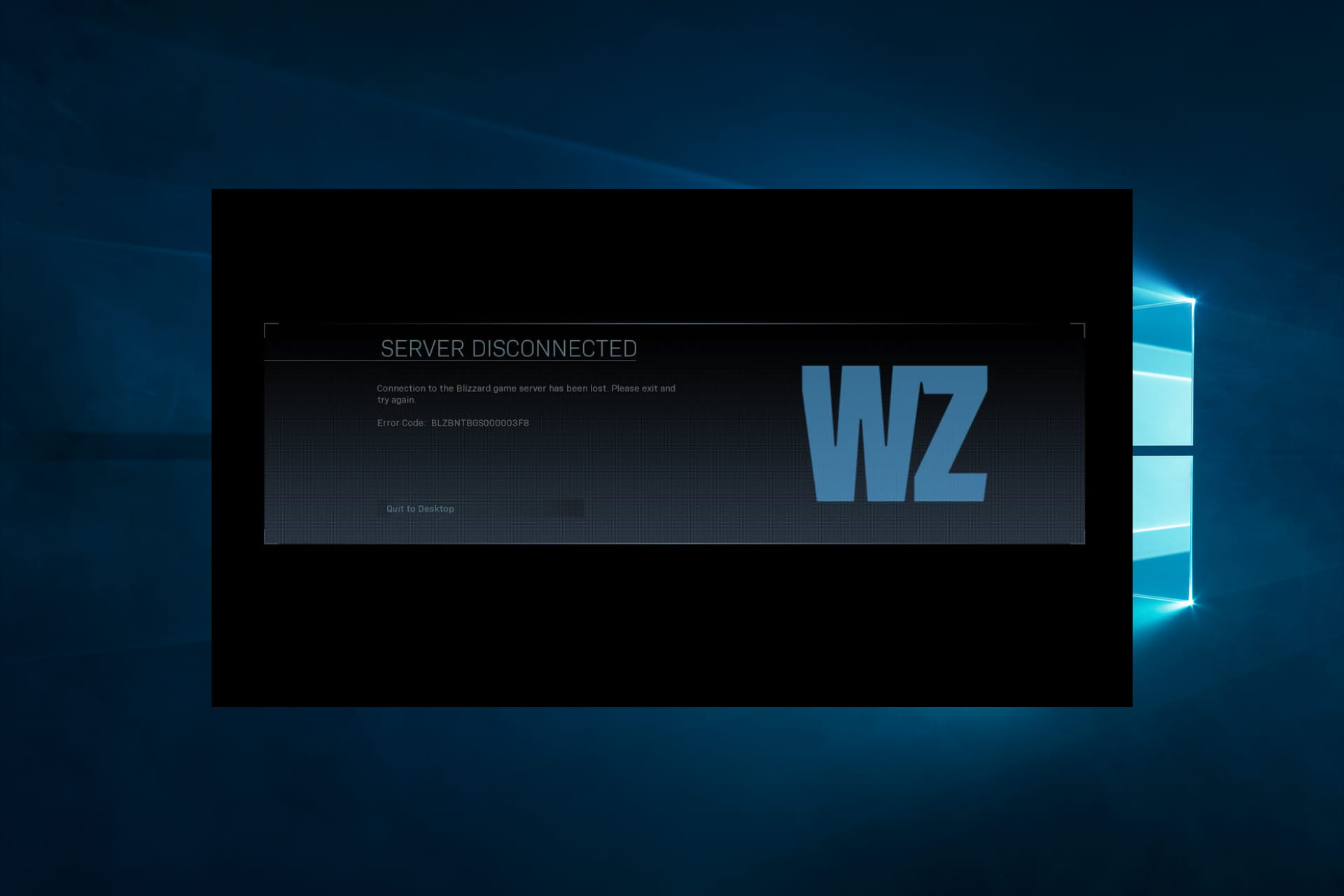
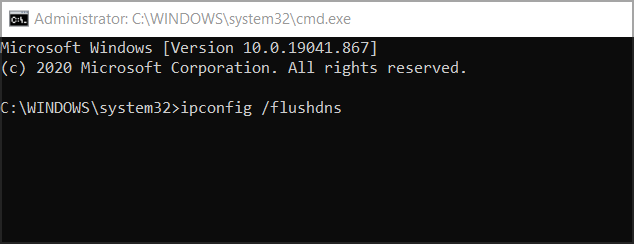
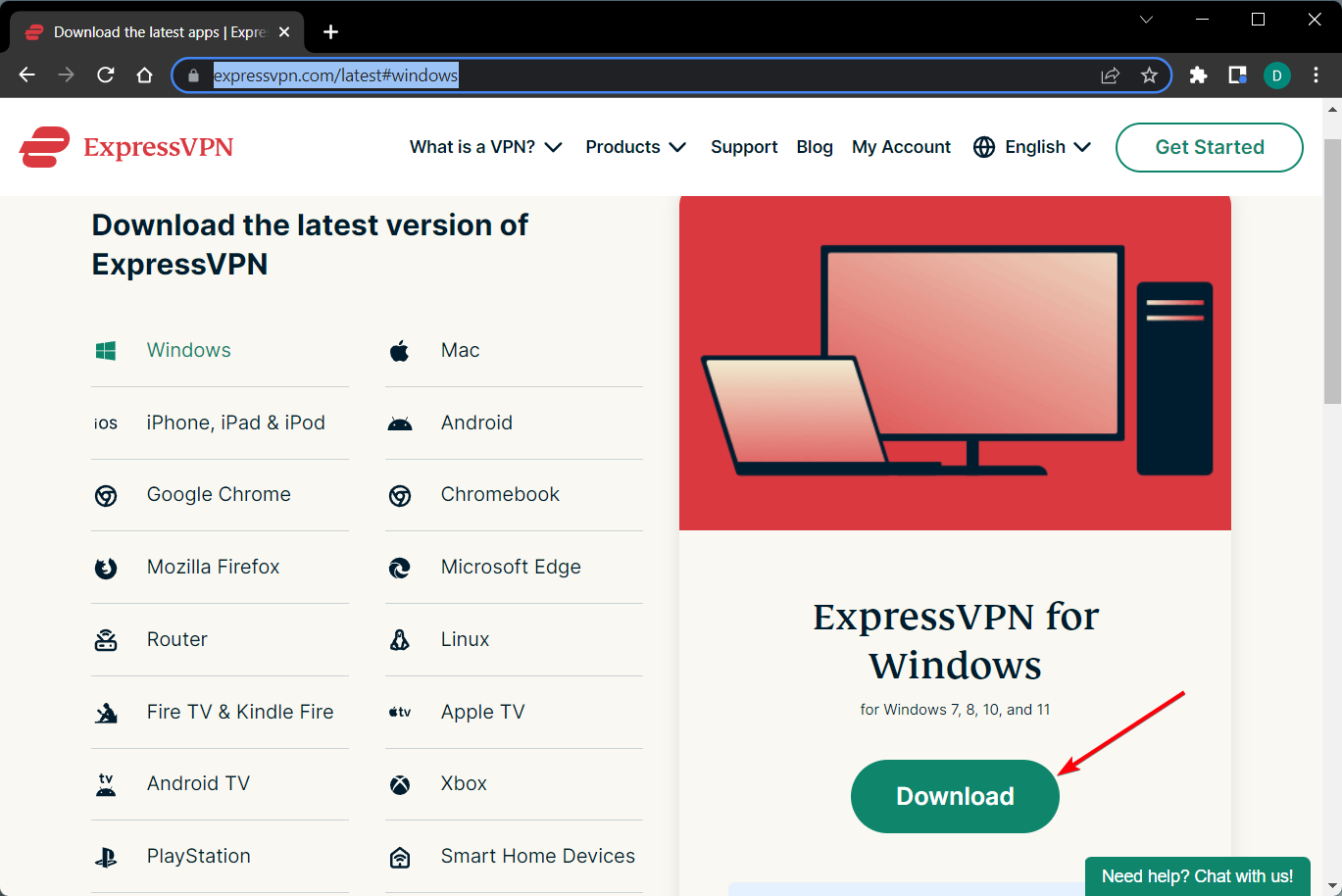

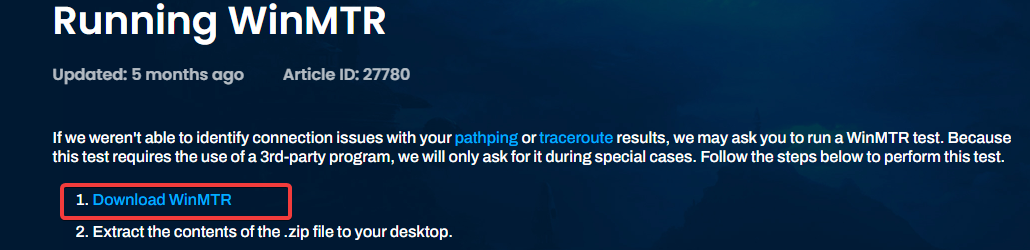
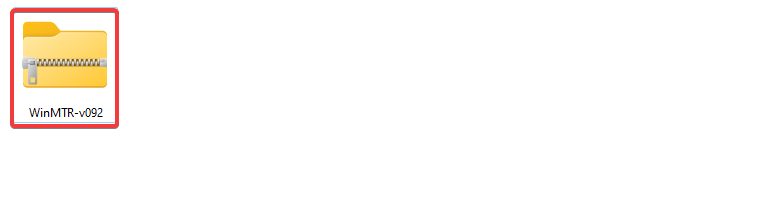


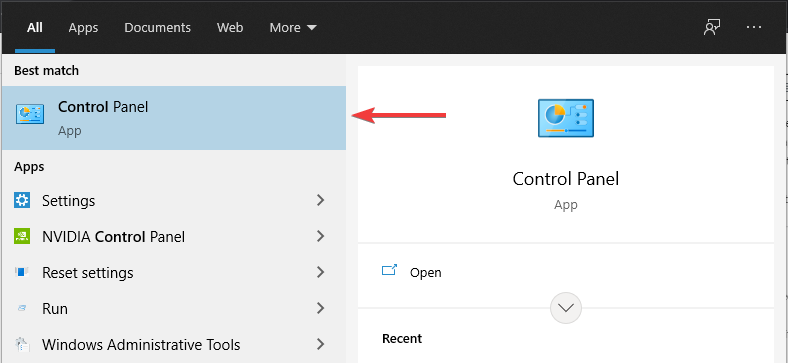
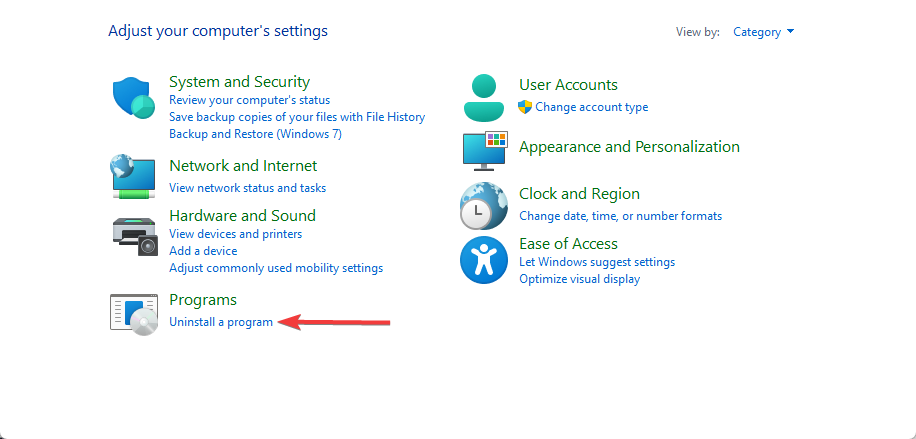
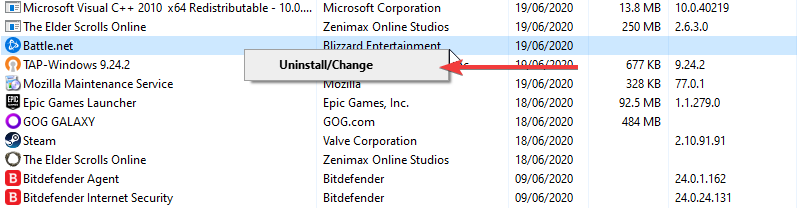

![FIX] Код ошибки Overwatch LC-202 - Ddok](https://cdn.appuals.com/wp-content/uploads/2020/05/overwatch-problem.png)


















